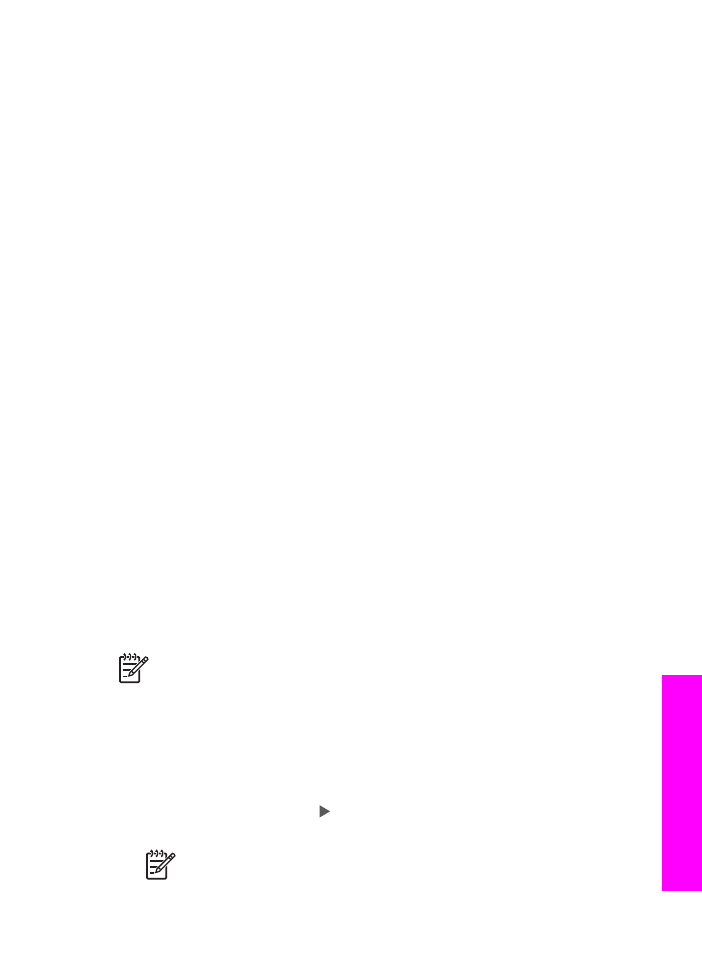
Mengirim foto dari memory card
Anda dapat menggunakan HP All-in-One Anda untuk membagi foto dari kartu memori.
Transfer foto Anda ke komputer, dan pilih foto mana yang akan dikirim, serta bagi
mereka dengan menggunakan HP Instant Share E-mail.
Catatan
Untuk informasi lebih lanjut tentang penggunaan kartu memori, baca
Menggunakan kartu memori atau kamera PictBridge
.
1.
Pastikan kartu memori telah dimasukkan ke slot yang tepat pada HP All-in-One
Anda.
–
Jika Anda terkoneksi dengan menggunakan kabel USB, langsung ke
langkah 5.
–
Jika Anda terkoneksi melalui jaringan Ethernet, teruskan ke langkah 2.
2.
Menu
Foto
yang tampak di tampilan panel kontrol dengan
Photo Transfer
[Transfer Foto]
pilih. Tekan untuk memilih
Yes [Ya]
lalu tekan
OK
.
Proses transfer dimulai.
Catatan
Jenis file untuk film mungkin tidak didukung oleh layanan
HP Instant Share.
Panduan pengguna
137
Gunakan
HP Instant
Share
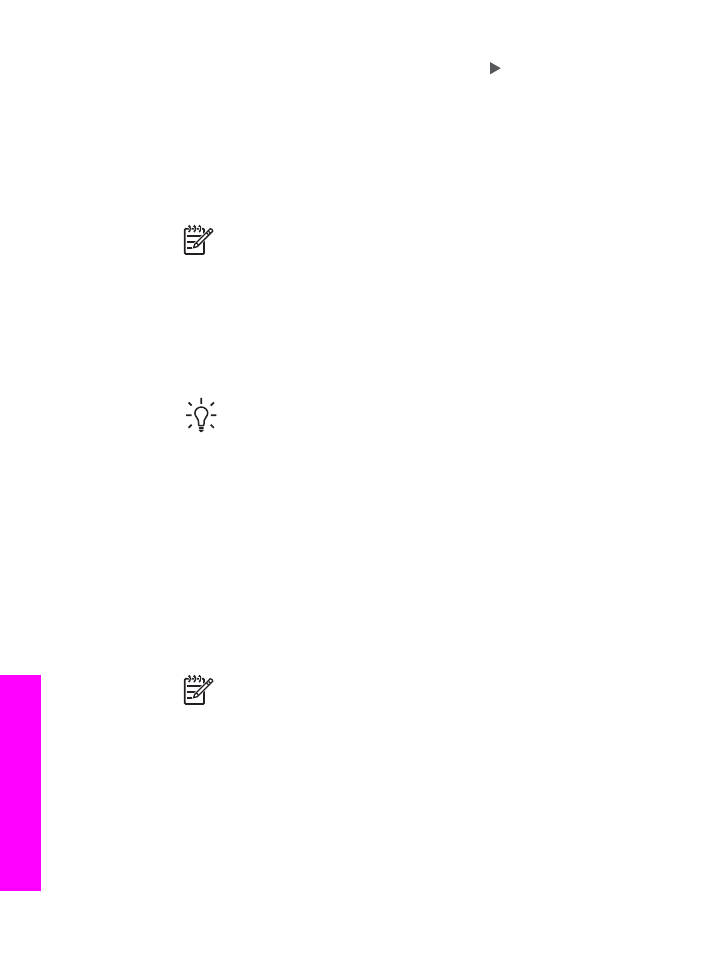
3.
Ketika menu
Transfer To [Transfer Ke]
muncul, tekan untuk memilih ke
komputer mana Anda ingin mentransfer foto.
4.
Tekan
OK
.
5.
Lakukan salah satu petunjuk berikut:
–
Bagi pengguna Windows, kotak dialog perangkat lunak HP photo transfer
muncul di layar komputer Anda. Klik pilihan untuk menyimpan foto ke
komputer Anda.
–
Untuk pengguna Macintosh OS X, dialog Image Capture muncul di layar
komputer.
Catatan
Image Capture terbuka secara otomatis hanya jika Anda
sudah mengkonfigurasinya sebagaimana dijelaskan di bagian
Transfer Images [Transfer Gambar] dari Bantuan HP Image Zone.
•
Pilih tujuan untuk foto Anda dari menu pop-up Download To.
•
Pilih View Images with HP Gallery [Lihat Citra Dengan
menggunakan HP Gallery] dari menu pop-up Automatic Task [Tugas
Otomatis].
–
Untuk pengguna Macintosh OS 9, dialog perangkat lunak Unload [Hapus
Gambar] muncul di layar komputer Anda.
Tip
Jika Anda menggunakan Macintosh OS 9, upload foto Anda ke
Galeri HP di Macintosh Anda. Klik E-mail, dan kirim foto sebagai
lampiran e-mail dengan mengikuti petunjuk pada layar komputer Anda.
6.
Ikuti langkah-langkah yang diperlukan oleh sisterm operasi Anda:
Jika Anda menggunakan komputer berbasis Windows:
a.
Klik dua kali ikon HP Image Zone pada desktop Anda.
Window HP Image Zone muncul di komputer anda. Tab My Images
[Gambar Saya] terlihat di window.
b.
Pilih salah satu atau beberapa gambar dari folder penyimpanan.
Untuk informasi lebih lanjut, lihat bahasan Bantuan HP Image Zone.
c.
Klik tab HP Instant Share.
Tab HP Instant Share ditampilkan pada jendela HP Image Zone.
d.
Baik dari area Control [Kontrol] atau Work [Kerja] dari tab HP Instant
Share, klik link atau icon dari layanan yang ingin Anda gunakan untuk
menscan gambar.
Catatan
Jika Anda mengklik See All Services, Anda dapat memilih
dari semua layanan yang tersedia di negara/region anda, misalnya:
HP Instant Share E-mail dan Create Online Albums. Ikuti petunjuk
pada layar.
Layar Go Online ditampilkan di area Kerja.
e.
Klik Next [Lanjut] dan ikuti petunjuk pada layar.
Jika Anda menggunakan Macintosh OS X:
a.
Di Area Image Galeri HP, pilih satu foto atau lebih untuk dibagi.
b.
Pada Sidebar [Kolom di Sisi], klik ikon Share Images [Berbagi Gambar].
Window aplikasi klien perangkat lunak HP Instant Share muncul.
Bab 12
138
HP Officejet 7200 All-in-One series
Gunakan
HP Instant
Share
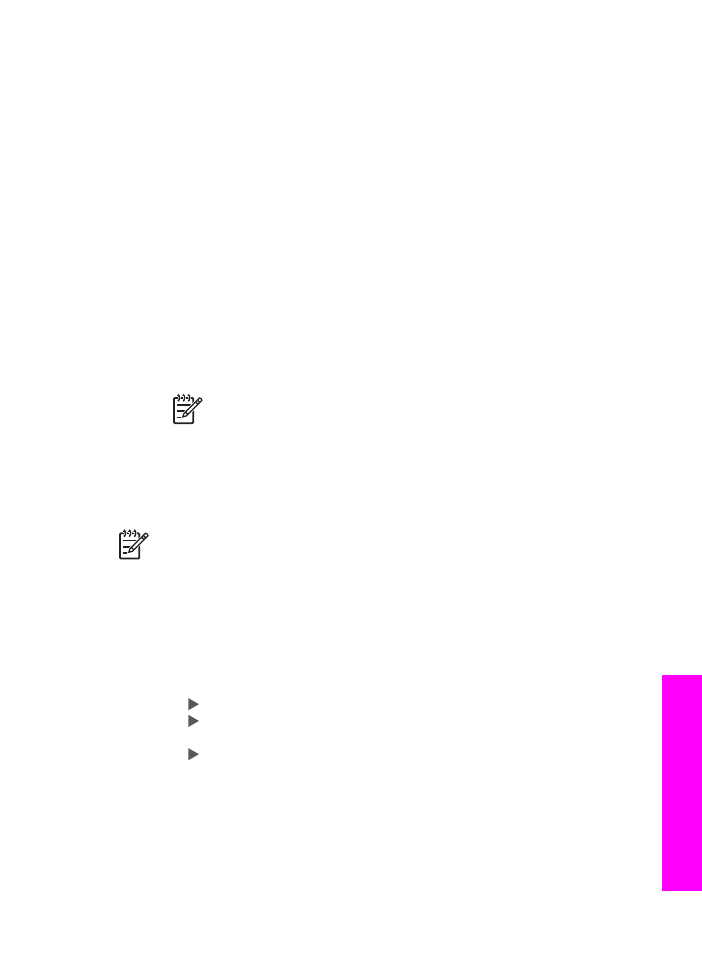
c.
Pastikan gambar yang ingin Anda bagi pakai tampin pada window
HP Instant Share.
Gunakan tombol - untuk menghapus foto, atau tombol + untuk
menambahkan foto pada layar.
d.
Klik Continue [Lanjutkan] dan ikuti instruksi di layar.
e.
Dari daftar layanan HP Instant Share, pilihlah layanan yang ingin Anda
gunakan untuk mengirim foto.
f.
Ikuti petunjuk pada layar.
7.
Jika Anda memilih layanan HP Instant Share E-mail, Anda dapat:
–
Mengirim e-mail dengan thumbnail gambar dari foto Anda yang dapat
dibuka, diprint, dan disimpan.
–
Buka dan biarkan address book e-mail. Klik Address Book, daftarkan
kepada HP Instant Share, dan buat HP Passport account.
–
Kirim e-mail Anda ke alamat yang berbeda. Klik link multiple address.
–
Kirim koleksi gambar ke mesin relasi atau keluarga yang terhubung ke
jaringan. Masukkan nama yang ditugaskan ke alat oleh penerima di field E-
mail address dikuti dengan @send.hp.com. Anda akan diminta konfirmasi
untuk menugaskan HP Instant Share dengan HP Passport userid dan
password anda.
Catatan
Jika Anda belum menset HP Instant Share, klik I need an
HP Passport account pada layar Sign in with HP Passport.
Dapatkan HP Passport user ID dan password.